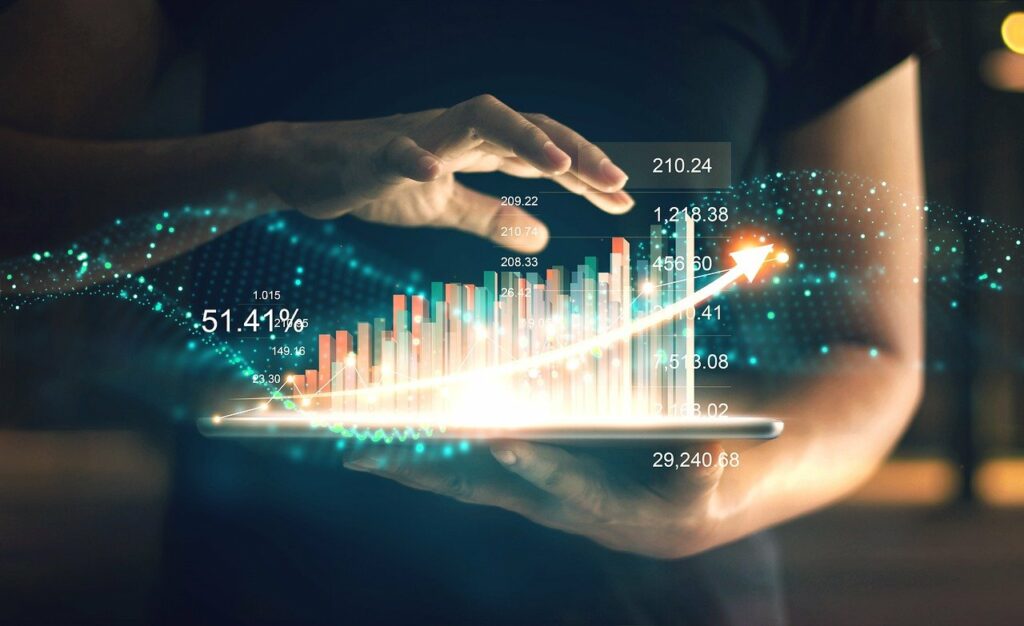La Key Driver Analysis è disponibile all’interno di un’app Qlik Sense. È possibile creare Key Driver Analyses sia in modalità analisi sia in modalità modifica all’interno della visualizzazione del foglio. Gestisci le analisi e visualizza i risultati in modalità analisi all’interno della visualizzazione del foglio.
Puoi creare Key Driver Analyses sia come sviluppatore di app sia come analista. Se hai accesso di tipo “Can view” a un’app in uno spazio condiviso, puoi creare Key Driver Analyses ed iniziare a esplorare cosa sta guidando i trend dei dati di tuo interesse.
Espandi il pannello Risorse dalla modalità analisi in una scheda e clicca su Key Drivers. Da qui, puoi creare, visualizzare e gestire le analisi.
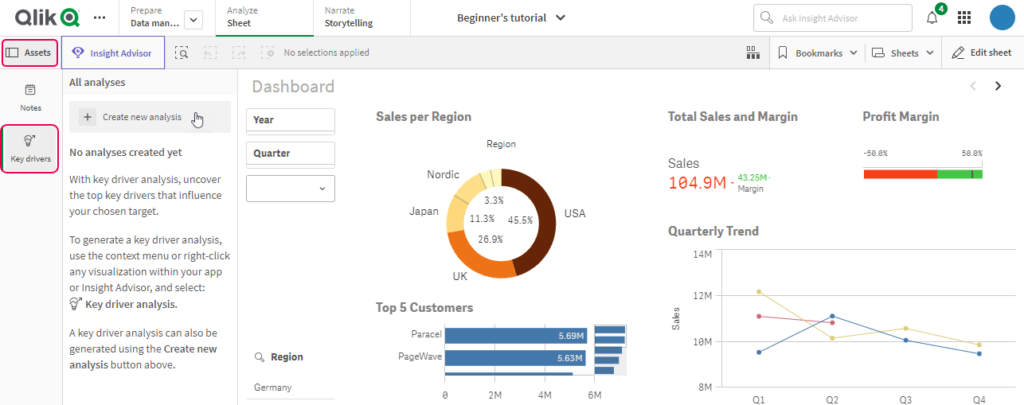
Crea una nuova analisi e configurala per includere i campi che vuoi analizzare. Dopo l’esecuzione dell’analisi, puoi aprirla per visualizzare e interpretare i risultati.
Attivazione della Key Driver Analysis nell’app
La Key Driver Analysis deve essere attivata nell’app per poterla creare. È attivata per impostazione predefinita nelle app.
Chi può vedere una Key Driver Analysis?
Le Key Driver Analyses che crei nell’app sono visibili solo a te.
Creazione e configurazione di una Key Driver Analysis
Puoi creare una Key Driver Analysis utilizzando uno dei seguenti metodi.
Creazione di una Key Driver Analysis nel pannello risorse
Puoi creare Key Driver Analyses nella vista foglio quando il foglio è in modalità analisi (visualizzazione).
Fai quanto segue:
- In modalità analisi all’interno della vista foglio di un’app, espandi il pannello risorse se non già espanso;
- Nel pannello risorse, clicca su Key drivers;
- Nel pannello Tutte le analisi che si apre, clicca su Crea nuova analisi.
Creazione di una Key Driver Analysis da una visualizzazione
Puoi anche creare Key Driver Analyses interagendo con una visualizzazione nel foglio o in Insight Advisor. Quando crei un’analisi da una visualizzazione su un foglio, puoi essere sia in modalità analisi (visualizzazione) sia in modalità modifica.
Fai quanto segue:
- Dalla vista foglio o Insight Advisor, trova una visualizzazione;
- Clicca con il tasto destro all’interno della visualizzazione o usa il pulsante del menu a tre punti per aprire il suo menu contestuale;
- Clicca su Key Driver Analysis.
Configurazione della Key Driver Analysis
Dopo aver utilizzato uno dei due metodi sopra per creare l’analisi, devi configurarla scegliendo l’obiettivo e le caratteristiche.
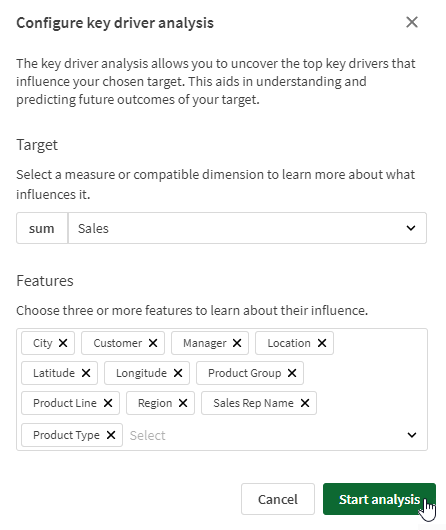
Prima di iniziare, è importante comprendere il significato di ciascun parametro di configurazione.
Fai quanto segue:
- Crea una nuova Key Driver Analysis utilizzando una delle procedure sopra. Si apre la finestra di dialogo di configurazione dell’analisi;
- Sotto Target, seleziona la colonna target. Questo è il campo nella tua app per il quale stai cercando di analizzare i Key Drivers;
- Conferma l’aggregazione da utilizzare sul target. Usa il menu a tendina per selezionare un’aggregazione standard. Per espressioni più avanzate, puoi creare un elemento master e selezionarlo direttamente dall’elenco;
- Sotto Caratteristiche, seleziona almeno tre caratteristiche come Key Drivers dietro l’analisi. Le caratteristiche sono i campi che potresti sospettare stiano guidando (o non guidando) i risultati visti nei dati della colonna target;
- Clicca su Avvia Analisi.
Sarai notificato se il target e le caratteristiche selezionati non forniscono abbastanza dati per poter eseguire l’analisi, o se risulta un altro problema in un’analisi non completata con successo.
Visualizza i dettagli dell’analisi e gestiscila nel pannello risorse.
Per maggiori informazioni leggi anche: Visualizzazione e interpretazione dei risultati di una Key Driver Analysis
Gestione delle tue Key Driver Analyses
Le Key Driver Analyses che crei vengono gestite nel pannello Risorse quando sei in modalità analisi di un foglio. Clicca su Key Driver Analysis per aprire il pannello Tutte le analisi.
In questo pannello, puoi visualizzare tutte le analisi e aprirle, modificarle, rieseguirle ed eliminarle.
La disponibilità delle analisi mostrate nel pannello è determinata da quanto segue:
- Modificare una Key Driver Analysis crea una nuova analisi separata. L’analisi originale è lasciata nel pannello Tutte le analisi e rimarrà accessibile;
- Rieseguire una Key Driver Analysis non crea una nuova analisi. I risultati della precedente esecuzione dell’analisi vengono sovrascritti e non saranno più visualizzabili.
Visualizzazione e interpretazione dei risultati
Dopo che la tua analisi è stata eseguita con successo, puoi aprirla per visualizzare i risultati.
Fai quanto segue:
- In modalità analisi all’interno della vista foglio di un’app, espandi il pannello Risorse se non già espanso;
- Nel pannello Risorse, clicca su Key Driver Analysis;
- Nel pannello Tutte le analisi che si apre, clicca sull’analisi per visualizzare la pagina dei risultati.
Quando apri la pagina dei risultati, interpreta il significato di ciò che è mostrato per migliorare e potenziare la consapevolezza sui dati ed il processo decisionale della tua azienda.
Ri-esecuzione di una Key Driver Analysis
Poiché i dati nella tua app cambiano con i futuri ricaricamenti, potresti voler rieseguire una Key Driver Analysis per ottenere una comprensione più aggiornata dei fattori che influenzano il tuo obbiettivo. Per fare ciò, puoi rieseguire l’analisi. Questo mantiene la configurazione esistente e la esegue di nuovo con i dati attuali.
Rieseguire una Key Driver Analysis non crea una nuova analisi. I risultati della precedente esecuzione dell’analisi vengono sovrascritti e non saranno più visualizzabili.
Fai quanto segue:
- Apri un foglio in modalità analisi;
- Nel pannello Risorse, clicca su Key Driver Analysis;
- Nel pannello Tutte le analisi che si apre, clicca sul menu a tre punti accanto all’analisi che vuoi rieseguire;
- Clicca su Rieseguire analisi.
Modifica di una Key Driver Analysis
Potresti voler creare una nuova analisi utilizzando una configurazione simile ma diversa. Per fare ciò, puoi modificare una Key Driver Analysis esistente.
Modificare una Key Driver Analysis crea una nuova analisi separata. L’analisi originale è lasciata nel pannello Tutte le analisi e rimane accessibile.
Fai quanto segue:
- Apri un foglio in modalità analisi;
- Nel pannello Risorse, clicca su Key Driver Analysis;
- Nel pannello Tutte le analisi che si apre, clicca sul menu a tre punti accanto all’analisi che vuoi modificare;
- Clicca su Modifica analisi.
Eliminazione di una Key Driver Analysis
Fai quanto segue:
- Apri un foglio in modalità analisi;
- Nel pannello Risorse, clicca su Key Driver Analysis;
- Nel pannello Tutte le analisi che si apre, clicca sul menu a tre punti accanto all’analisi che vuoi eliminare;
- Clicca su Elimina analisi.
Risoluzione dei Problemi
Quando crei una configurazione dell’analisi e successivamente la esegui, ci sono varie ragioni per cui potrebbe non essere eseguita con successo. Sarai notificato in tal senso e verranno fornite di conseguenza possibili soluzioni.
Problemi comuni
Un problema comune è che il dataset creato dalla configurazione dell’analisi contiene un sottoinsieme dei dati dell’app piuttosto che l’intero modello di dati. I dati nel dataset generato dipendono dal target e dalle caratteristiche che scegli, nonché dalle selezioni attualmente effettuate nell’app al momento della configurazione. Parti dei dati potrebbero essere escluse o potrebbero apparire diverse rispetto a quelle che potrebbero essere presenti nelle visualizzazioni dell’app esistenti che si basano su diversi sottoinsiemi di dati.
Ecco alcuni errori comuni che potresti incontrare durante la configurazione e l’esecuzione dell’analisi:
- Il dataset di analisi da creare dal target, dalle caratteristiche e dalle selezioni dell’app non contiene abbastanza dati per analizzare in modo affidabile i Key Drivers. I dati che includi devono creare una tabella con almeno 400 celle;
- I risultati ottenuti dall’analisi sono insignificanti e potrebbero essere fuorvianti. Pertanto, non sono disponibili;
- L’obiettivo selezionato contiene un valore costante in tutti i record nel dataset dei Key Drivers;
- L’obiettivo si basa su categorie piuttosto che su dati puramente numerici e almeno una categoria unica nell’obiettivo appare in meno di 10 righe nel dataset generato;
- Il tipo di dati del target o di una o più caratteristiche non sono classificati correttamente. Ad esempio, hai dati numerici che non vengono identificati come tali;
- Il target e le caratteristiche incluse, e possibilmente le selezioni attuali dell’app, producono un dataset di analisi che contiene troppi dati.
Soluzioni
Puoi risolvere molti dei problemi comuni con la configurazione dell’analisi con le seguenti soluzioni:
- Riconfigura l’analisi per includere caratteristiche diverse;
- Cambia l’obiettivo dell’analisi;
- Rivedi le selezioni fatte nell’app al momento in cui hai configurato l’analisi. Aumentare o diminuire i dati disponibili può aiutare con problemi di volume e classificazione;
- Torna alla raccolta e alla preparazione dei dati per assicurarti che i tuoi dati siano inseriti e classificati correttamente. Puoi tornare al Data Manager, Data Load Editor o Script Editor per trasformare e raggruppare i dati in modo che soddisfino i requisiti di valori unici e categorie.
Inoltre, la tua analisi potrebbe essere eseguita con successo, ma i risultati non sono da considerare affidabili.
Permessi
Per creare e gestire Key Driver Analyses in un’app, devi avere un’assegnazione sul tenant Qlik Cloud in cui si trova l’app. Con i seguenti diritti, puoi utilizzare la Key Driver Analysis purché tu abbia i ruoli richiesti nello spazio:
- Professional
- Analyzer
- Full User
Se ti viene concessa un’assegnazione, devi anche avere accesso di tipo “Can View” o superiore nello spazio condiviso o gestito dove si trova l’app. Non puoi utilizzare la Key Driver Analysis se hai solo il ruolo “Can Publish”, “Has Restricted View” o “Can Consume Data” in uno spazio gestito.
Se un’app è stata condivisa con te senza accesso corrispondente allo spazio, hai bisogno dell’accesso “Can View” all’app per utilizzare la Key Driver Analysis.
Negli spazi condivisi e gestiti, gli amministratori del tenant e dell’analitica non possono creare e gestire Key Driver Analyses in un’app a meno che non abbiano anche l’accesso richiesto allo spazio o all’app.
Puoi utilizzare la Key Driver Analysis su un’app nel tuo spazio personale purché tu abbia il ruolo di Creatore di Contenuti di Analisi Privata nel tenant.